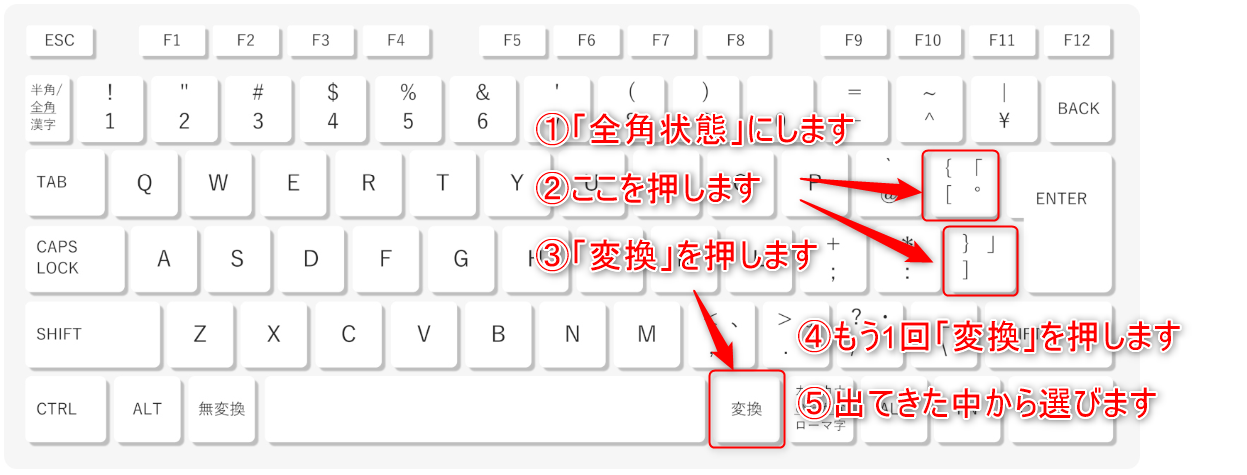今回はパソコンを使っているときの「カッコの簡単な出し方」です。
「カッコ」と言ってもたくさんの種類があります。
そこで今回はよく使われるかっこの出し方について解説します。
パソコンでかっこを出すのって難しいですよね。
「パソコンが苦手で、何から始めればいいか分からない…」
そんな方にこそ知ってほしいのが「勉強しないパソコン教室」です。
文字を読むのが苦手な方でも、実際に操作しながら「気づいたらできていた!」という成功体験が積めるように設計されています。
まずは無料体験から、お気軽に始めてみませんか?
詳しい解説動画|かっこの出し方
一覧表:「種類」と「入力方法」|かっこの出し方
かっこと言っても多いので一覧表にまとめました。
| かっこの種類 | キーボードのどの辺にあるか? | 出し方 |
| 「 | エンターの左側 | 「全角」にしてそのままキーボードを押す |
| 」 | エンターの左側 | 「全角」にしてそのままキーボードを押す |
| ( | 数字の「8」の位置 | 「全角」にして「Shift」を押したまま「8」を押す |
| ) | 数字の「9」の位置 | 「全角」にして「Shift」を押したまま「9」を押す |
| [ | エンターの左側 | 「半角」にして 「 を押す |
| ] | エンターの左側 | 「半角」にして 」 を押す |
| > | キーボードの右下辺り「る」のところ | 「全角」にして「Shift」を押したまま「>」を押す |
| < | キーボードの右下辺り「ね」のところ | 「全角」にして「Shift」を押したまま「<」を押す |
| 【 | エンターの左側 | 「全角」にして 「 を押す。その後「変換」を2回押すと一覧が出てくる |
| 『 | エンターの左側 | 「全角」にして 「 を押す。その後「変換」を2回押すと一覧が出てくる |
| ≪ | エンターの左側 | 「全角」にして 「 を押す。その後「変換」を2回押すと一覧が出てくる |
| 〈 | エンターの左側 | 「全角」にして 「 を押す。その後「変換」を2回押すと一覧が出てくる |
カッコを入れようとした際に
(
や
「
だとキーボードに書いてあるのでそれをそのまま押して出される方が多いです。
ですが他のカッコ
- 【
- 『
- 《
こんなのとかになると多くの方は「かっこ」と入力して変換されます。
結構不便です。
そこで便利なのが「変換」です。 「 と入れた後に変換して下さい。たくさん出てきます。
キーボードのカッコはあくまでも例として書いてあります。
基本的には「このボタン押して変換して下さい」って意味で考えると良いです。
パソコンを覚えるのってとっても大変ですが、コツがわかってくれば、操作が楽になります。
今「パソコン教室パレハのLINE友達登録」(無料)で「パソコンに役立つ豪華15大特典」をお送りしております。
パソコンの基本操作はもちろん、パソコンが苦手な方に役立つ特典を15個ご用意しております。
良かったら下記からご登録ください。
かっこの種類の特徴をそれぞれ解説
かっこを上手に使うことで、文章が見やすくそして分かりやすくなります。
ここではよく使われるかっこの種類と出し方について紹介します。
「」鉤括弧(かぎかっこ)
かっこの中でも使用頻度が高いのが鉤括弧です。
文章中の会話文や引用した作品名などを囲む際に使用します。
鉤括弧(かぎかっこ)は「全角の状態」で「エンターキーの左側にあるキー」を押して出します。
『』二重鉤括弧(にじゅうかぎかっこ)の出し方
二重鉤括弧(にじゅうかぎかっこ)は書籍や映画のタイトルや曲名を表記する時に使用します。
また「先日Aさんが、『Bさんに街でばったり会った』と言ってたよ」というように、会話文の中で他人の言葉を引用する時にも使用します。
二重鉤括弧(にじゅうかぎかっこ)は「全角の状態」で「鉤括弧(かぎかっこ)」と同じキーを押します。その後「変換」して出します。
【】墨付き括弧(すみつきかっこ)の出し方
墨付括弧(すみつきかっこ)は特定の言葉を強調したい時によく使われます。
墨付括弧(すみつきかっこ)は「全角の状態」で「鉤括弧(かぎかっこ)」を押します。次に「変換」を押します。もう1回「変換」を押すと「変換の一覧」が表示されます。
()丸括弧(まるかっこ)の出し方
丸括弧(まるかっこ)は読み仮名を表記する場合や補足がある時に使用されます。
また、番号を括るために使われることも多いです。
丸括弧(まるかっこ)は「全角の状態」で「shift キー」を押したまま「8」を押します。
「閉じかっこ」は「9」のキーを押して出します。
パソコンでかっこを出すのって難しいですよね。
「パソコンが苦手で、何から始めればいいか分からない…」
そんな方にこそ知ってほしいのが「勉強しないパソコン教室」です。
文字を読むのが苦手な方でも、実際に操作しながら「気づいたらできていた!」という成功体験が積めるように設計されています。
まずは無料体験から、お気軽に始めてみませんか?
<>山括弧(やまかっこ、やまがっこ)の出し方
山括弧(やまかっこ)は、強調したい箇所や<引用先>というように引用先を表記する時に使用されることが多いです。
山括弧(やまかっこ)は「全角の状態」で「shiftキー」を押したまま「ね」もしくは「る」のキーを押して出します。
《》二重山括弧(にじゅうやまかっこ・にじゅうやまがっこ)
二重山括弧(にじゅうやまかっこ)は、強調したい箇所がある場合に使用されます。
二重山括弧(にじゅうやまかっこ)は「全角の状態」で、「全角の状態」で「鉤括弧(かぎかっこ)」を押します。
次に「変換」を押します。
もう1回「変換」を押すと「変換の一覧」が表示されます。
[ ] 角括弧(かくかっこ)
角括弧(かくかっこ)は、引用文や注記を表すために使用します。
角括弧(かくかっこ)は「半角の状態」で「鉤括弧(かぎかっこ)」と同じキーを押して出します。
{ } 波括弧(なみかっこ)
波括弧(なみかっこ)は、見出し部分を囲んだり、強調したい部分がある時に使われます。
また、数式を書く時にも使用されます。
波括弧(なみかっこ)は「全角の状態」で「鉤括弧(かぎかっこ)」を押します。
次に「変換」を押します。
もう1回「変換」を押すと「変換の一覧」が表示されます。
教室に通う時間がなくてちょっとずつ覚えたいという方向けの「パソコン苦手さん向け通信講座」を作りました。
基本から順番に「実践で覚えるのではなく慣れていく」教材を使います。
「文字を読むのが苦手…」という方でも大丈夫。
動画とセットで感覚的に身につけられます。
かっこの出し方について:まとめ
かっこは見やすくそして、分かりやすい文章を書くために欠かせません。
しかしパソコンに慣れない内をかっこを出すのに苦労してしまうこともあるでしょう。
素早くかっこを出すために、ぜひこの機会によく使うかっこは単語登録をしておきましょう。
パソコンが苦手であればパソコンを学んでみませんか?
パソコンは奥が深く難しいですよね。
このように、パソコンってどうやってやったら良いかわからないものが多いです。
パソコンの事を知っておくと、職場などで非常に気持ちが楽になります。
パソコン教室パレハでは、パソコンが苦手な方向けの講座をご用意しております。
パソコンが使えるようになると、日常のストレスが驚くようになくなります。
毎日のドキドキから解放されたくないですか?
とは言っても勉強するのは大変...
という方の為に「勉強しないパソコン教室」をやっています。
「え?どんなパソコン教室?」って思われた方は、無料体験を実施しておりますのでお気軽にご連絡ください。
詳細は下記をご覧ください。
教室に通う時間がなくてちょっとずつ覚えたいという方向けの「パソコン苦手さん向け通信講座」を作りました。
基本から順番に「実践で覚えるのではなく慣れていく」教材を使います。
「文字を読むのが苦手…」という方でも大丈夫。
動画とセットで感覚的に身につけられます。
パソコンを覚えるのってとっても大変ですが、コツがわかってくれば、操作が楽になります。
今「パソコン教室パレハのLINE友達登録」(無料)で「パソコンに役立つ豪華15大特典」をお送りしております。
パソコンの基本操作はもちろん、パソコンが苦手な方に役立つ特典を15個ご用意しております。
良かったら下記からご登録ください。
こちらもご覧ください

パソコン操作情報
パソコン教室のインストラクターになる方法|現役講師が方法教えます
安い激安パソコン教室ってどう?|教室選びで安さに潜む落とし穴
パソコンマスターしたい!初心者がパソコンマスターする秘密を大公開
通い放題(定額制)のパソコン教室のメリットとデメリット|徹底的に調べてみました
パソコン教室の無料体験レッスンってどんな内容なの?内容を徹底解説
パソコン教室に通う期間はどのくらい?|失敗しないパソコン教室選び
パソコン教室どこがいい?基準は?教室選びの5つのチェックリスト
パソコン購入時に初心者が失敗しないコツ|パソコン教室講師が解説
ココがおすすめ
パソコンの操作方法











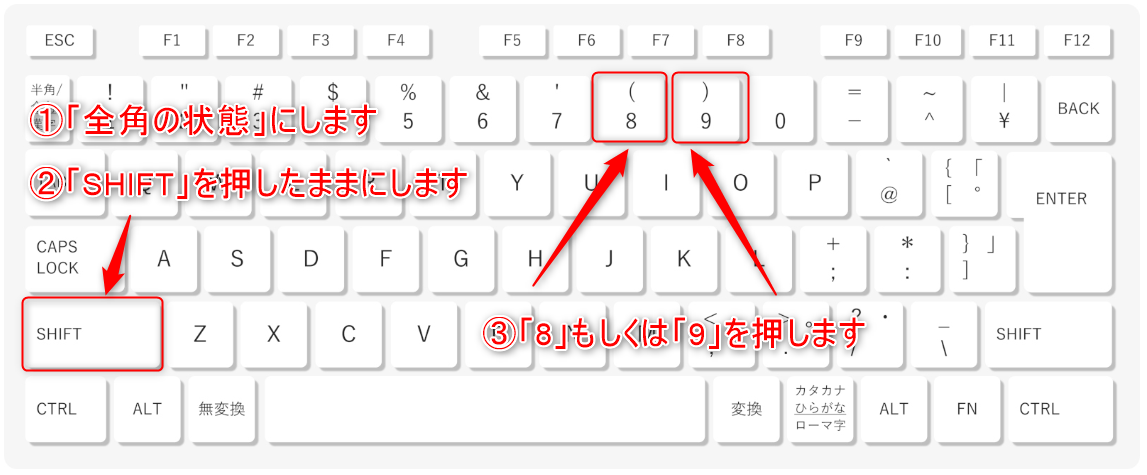

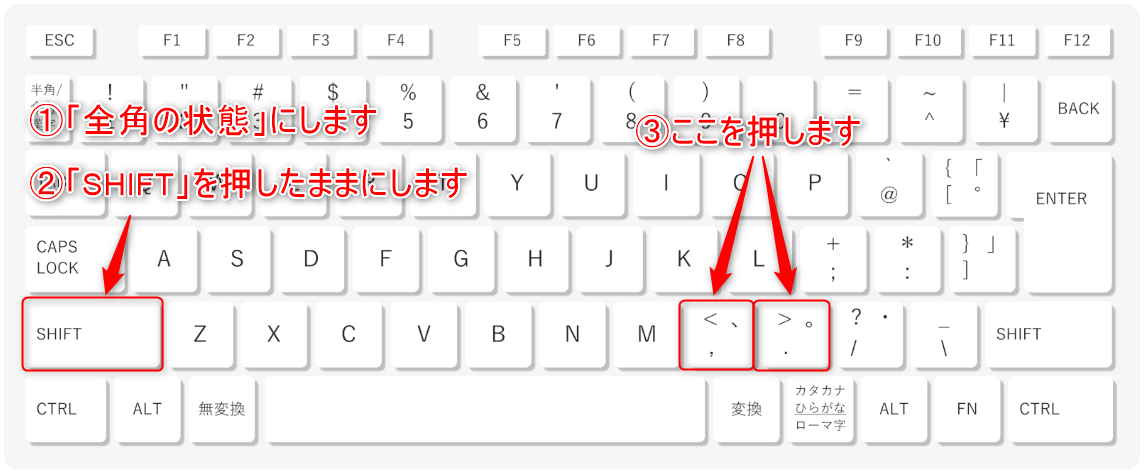

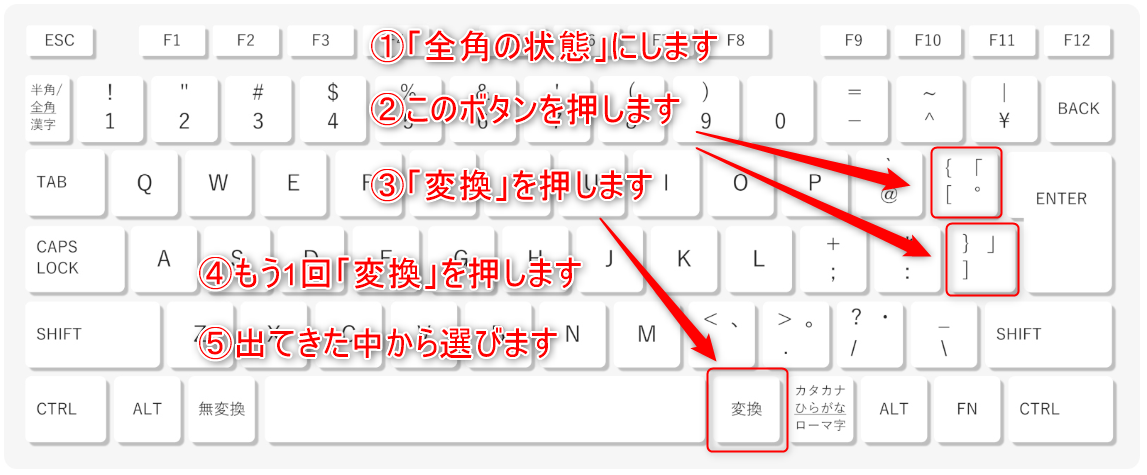
![[ ] 角括弧(かくかっこ)](https://pcacademy.jp/wp-content/uploads/2022/03/40dcbe9d88c96297b642179a653642d8-2.jpg)